현재의 iPhone, iPad 또는 iPod touch에서 용량이 적은 기기로 옮기기
저장 공간이 더 적은 기기로 옮길 수 있도록 콘텐츠를 최적화하고 저장 공간 사용량을 줄이는 방법에 대해 알아봅니다.
저장 공간 확인하기
새로운 기기로 옮기기 전에 현재 기기에서 얼마나 많은 저장 공간을 사용 중인지 확인합니다. 모든 데이터가 새 기기에 들어갈 수 있다면 아무것도 삭제하지 않고 새로운 기기로 데이터를 전송할 수 있습니다.
용량이 적은 기기로 옮기는 경우 일부 기존 콘텐츠를 최적화하거나 제거해야 할 수도 있습니다. 기기에서 가장 많은 공간을 차지하는 항목이 무엇인지 알아봅니다.
'설정'으로 이동합니다.
'일반'을 탭합니다.
'[기기] 저장 공간'을 탭합니다.
iPhone, iPad 또는 iPod touch의 데이터 사용량에 대해 자세히 알아보기.
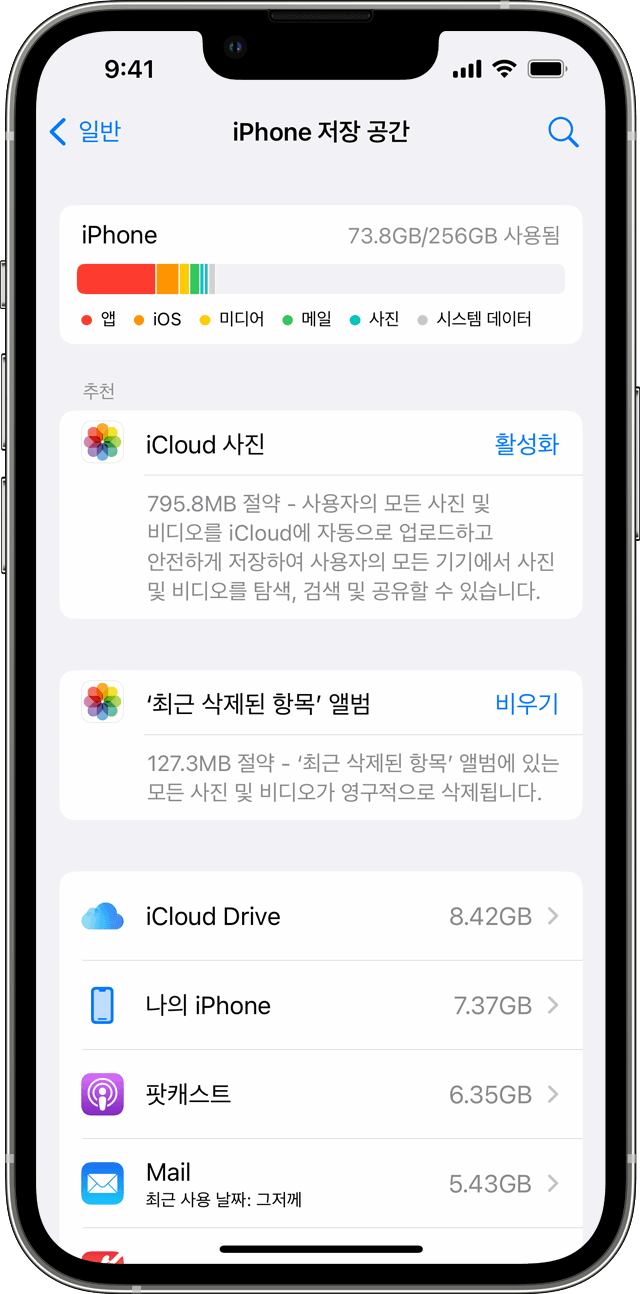
저장 공간 관리하기
몇 가지 방법으로 기기의 저장 공간을 관리하거나 절약할 수 있습니다.
오디오, 동영상, 시리즈 및 책
기기에서 음악, 영화, TV 프로그램 및 도서를 삭제하는 방법에 대해 알아봅니다.
사진 및 비디오
사진 및 비디오가 차지하는 공간을 줄일 수 있도록 카메라 롤의 사진과 비디오를 컴퓨터로 가져올 수 있습니다. 사진을 가져온 후에 카메라 롤에서 삭제하려면 다음을 따릅니다.
'선택'을 탭합니다.
삭제할 사진을 선택합니다.
을 탭합니다.
카메라 롤에서 사진을 제거한 후 기기에서 사진을 보고 싶다면 사진 보관함에서 동기화합니다. 사진 보관함을 컴퓨터와 동기화하면 동기화한 사진이 최적화되어 공간이 절약됩니다. 사진 보관함의 일부 사진만 선택한 후 동기화하여 공간을 절약할 수도 있습니다.
앱
앱에서 사용하는 저장 공간을 줄이려면 다음 단계를 따릅니다.
데이터를 기기에 저장하는 앱인 경우 클라우드에 앱 데이터를 저장할 수 있는지 확인합니다. 자세한 내용은 해당 앱의 문서를 확인하거나 앱 개발자에게 문의하십시오.
앱의 일부 콘텐츠를 삭제합니다.
